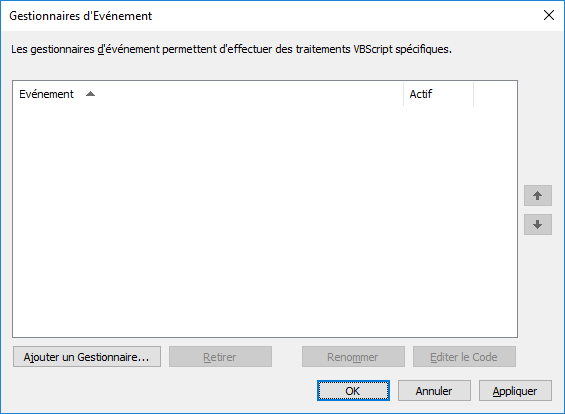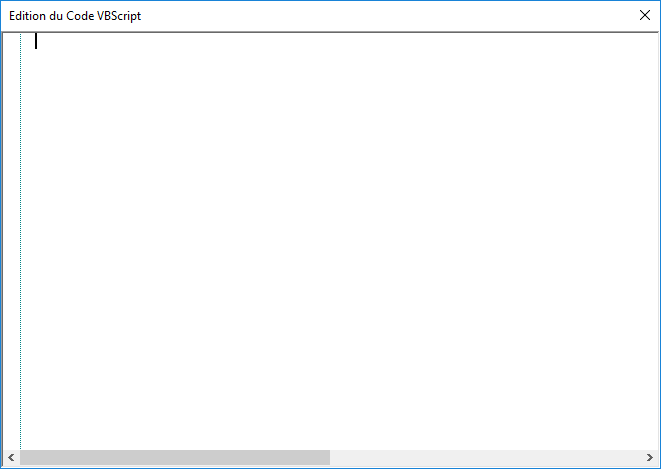Gestionnaires d'événements
Remarque : Ce contenu n’est plus mis à jour. Pour le contenu le plus récent, veuillez consulter le guide de l’utilisateur pour M-Files Online. Pour plus d’informations sur les versions de produit prises en charge, consultez notre politique de cycle de vie.
À l’aide des gestionnaires d’événements, vous pouvez définir différentes opérations qui sont exécutées si certains événements se produisent, par exemple, après la modification d’un objet ou avant qu’un nouvel élément de liste de valeurs ne soit créé, etc. Les opérations sont spécifiées à l'aide de variables, de propriétés communes de VBScript et M-Files API.
Exemples d’emploi de gestionnaires d'événements :
- Les autorisations d'objet peuvent être configurées pour changer automatiquement quand les propriétés de l'objet sont modifiées.
- Certains documents de base peuvent être ajoutés à chaque nouveau projet via un modèle de projet prédéfini.
- Les documents Word indiqués peuvent toujours être enregistrés sous PDF. Ainsi quand un fichier Word est publié, il est enregistré au format PDF aussi dans le serveur.
- Les données liées aux photos, comme la date et la taille de l'image, peuvent être ajoutées automatiquement aux métadonnées du document photo.
- Si l'utilisateur ajoute une nouvelle valeur à la liste de valeurs, le gestionnaire d'événements peut être utilisé pour vérifier que la valeur ajoutée est correctement saisie.
- La connexion à M-Files peut être empêchée en dehors des heures de travail, par exemple la nuit et le week-end.
- Il est possible de surveiller le téléchargement de certains fichiers, d'empêcher le téléchargement de quantités importantes de fichiers ou d'envoyer une alarme de téléchargements suspects à l'administrateur.
Remarque : La documentation M-Files API est disponible en ligne :
M-Files API. Pour plus d’informations sur l’emploi de VBScript dans M-Files, consultez le tutoriel Comment écrire le code VBScript code pour M-Files ?.
Réalisez les étapes suivantes pour créer un nouveau gestionnaire d'événements :